- Konverter AVCHD til MP4
- Konverter MP4 til WAV
- Konverter MP4 til WebM
- Konverter MPG til MP4
- Konverter SWF til MP4
- Konverter MP4 til OGG
- Konverter VOB til MP4
- Konverter M3U8 til MP4
- Konverter MP4 til MPEG
- Legge inn undertekster i MP4
- MP4 splittere
- Fjern lyd fra MP4
- Konverter 3GP-videoer til MP4
- Rediger MP4-filer
- Konverter AVI til MP4
- Konverter MOD til MP4
- Konverter MP4 til MKV
- Konverter WMA til MP4
- Konverter MP4 til WMV
Top-Notch MP4 til MPEG-konverterere med problemfri guide
 Oppdatert av Lisa Ou / 04. januar 2023 16:30
Oppdatert av Lisa Ou / 04. januar 2023 16:30MPEG-filen er forkortelse for Moving Picture Experts Group. Det er en type videofil som har blitt kraftig komprimert. Mange tror det ligner MP4, men det er det ikke. Disse to filformatene har forskjellige bruksområder. MP4 brukes til videoer av høy kvalitet som du kan spille av på de fleste dingser som mobiltelefoner.
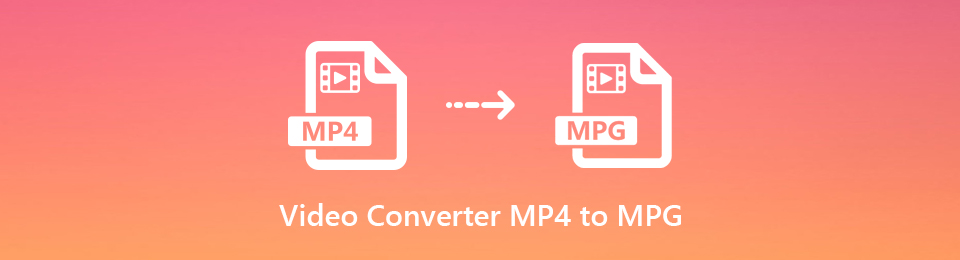
I mellomtiden er MPEG-filer mer egnet til å spille på DVDer og VCDer. Derfor, hvis du vil spille av videoer på en DVD, må du kanskje konvertere MP4 til MPEG. Betrakt deg selv som heldig, siden du nettopp snublet over den riktige artikkelen. Leter du etter en effektiv omformer?
Dette innlegget vil diskutere hver av de beste online- og tredjepartskonvertererne. Mens vi utforsket nettet, fant vi verktøyene og metodene som skiller seg mest ut. Vi garanterer at de er testet og bevist effektive. Derfor kan du stole på at denne artikkelen gir deg de beste verktøyene for å hjelpe deg med videokonverteringen. Fortsett til delene nedenfor for å konvertere videoene dine til MPEG-filer.

Guide List
Del 1. Den beste MP4 til MPEG-konverteren - FoneLab Video Converter Ultimate
Hvis vi snakker om det beste av det beste, det FoneLab Video Converter Ultimate vil raskt nappe den tittelen. Dette verktøyet har vist seg å være det mest effektive av alle videokonvertererne vi har prøvd. Det kan konvertere MP4-videoen din til MPEG eller et annet format du ønsker. Bortsett fra MPEG, støtter den MOV, MKV, AVI, WEBM, VOB, WMV, DV, 3GP og mer. Denne programvaren utfører konverteringen som en profesjonell. Men ikke bekymre deg; det krever ikke at du utfører en kompleks prosess. Alt du trenger å gjøre er å laste opp videoen din, og FoneLab Video Converter Ultimate vil gjøre jobben for deg. Takket være programmets brukervennlige grensesnitt tar det bare noen få problemfrie trinn. Du vil lære mer om det når du har installert programvaren på datamaskinen din.
Video Converter Ultimate er den beste video- og lydkonverteringsprogramvaren som kan konvertere MPG / MPEG til MP4 med rask hastighet og høy lyd / lydkvalitet.
- Konverter video / lyd som MPG, MP4, MOV, AVI, FLV, MP3, etc.
- Støtt 1080p / 720p HD og 4K UHD videokonvertering.
- Kraftige redigeringsfunksjoner som Trim, Crop, Rotate, Effects, Enhance, 3D og mer.
Følg instruksjonene nedenfor for å bruke den beste MP4 til MPG-konverteren, FoneLab Video Converter Ultimate:
Trinn 1Naviger til FoneLab Video Converter Ultimate sin offisielle side. På den venstre nede delen av siden klikker du på Gratis nedlasting for å lagre en kopi av programvarefilen på datamaskinen. Start installasjonen senere. Noen programvarefunksjoner vil forhåndsvise et kort øyeblikk, og når de er ferdige, kan du kjøre programmet på datamaskinen.
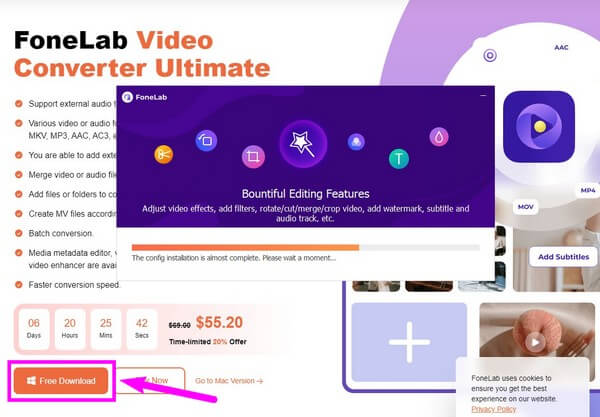
Trinn 2Du vil se konverteringsfunksjonen på hovedgrensesnittet. Hvis du vil forbedre videoene dine, kan du bruke de andre funksjonene, MV, Collage og Toolbox, senere. For nå klikker du på i tillegg til logg i midten av grensesnittet. Når en mappe vises, velg MP4 filen du vil konvertere.
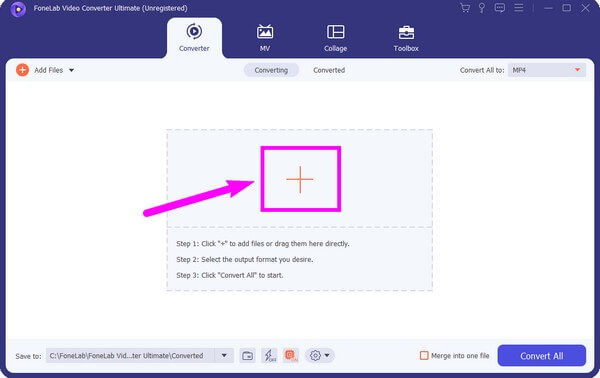
Trinn 3Når videoen er importert, klikker du på Konverter alle til: nedtrekksmenyen. Velg MPEG for utdata fra de tilgjengelige videoformatene. Velg deretter din foretrukne oppløsning. Du kan beholde den originale oppløsningen til MP4 eller oppgradere den til 1920x1080, 1280x780, etc.
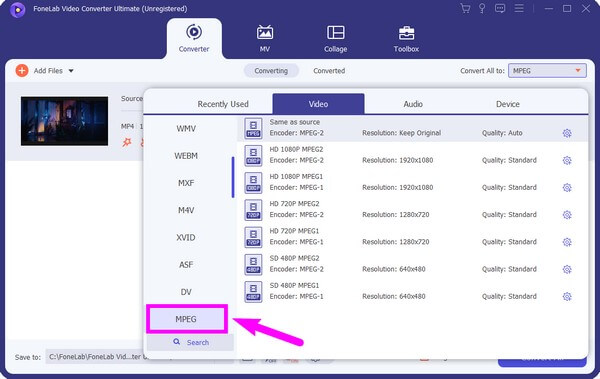
Trinn 4Prøv de andre funksjonene i programmet. Hvis du vil legge til en undertekst, klikker du på trekk ned bar som sier Undertekst deaktivert. Velg Legg til undertekst alternativet, og deretter vises filmappen igjen. Denne gangen velger du underteksten du vil legge til videoen.
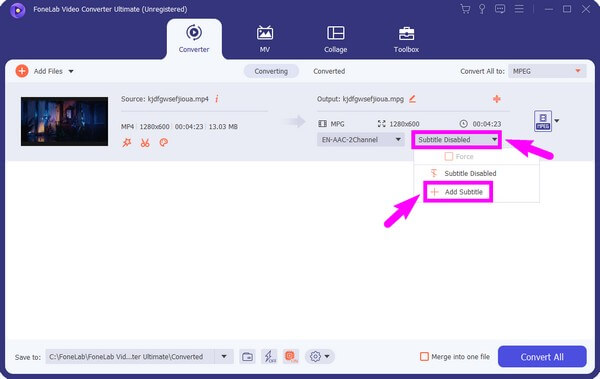
Trinn 5Etter å ha utforsket de andre funksjonene, kan du endelig velge Konverter alle fanen til høyre nede i grensesnittet. Dette vil lagre MP4-filen i MPEG på datamaskinen din.
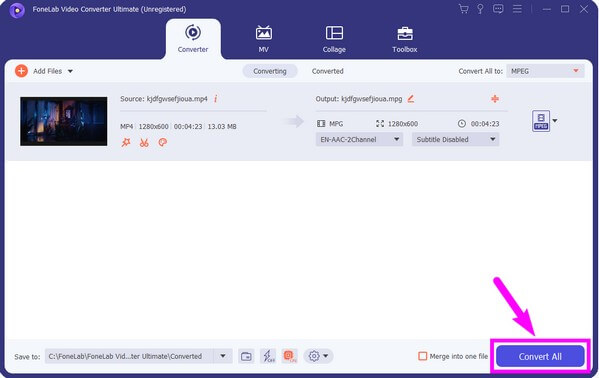
Video Converter Ultimate er den beste video- og lydkonverteringsprogramvaren som kan konvertere MPG / MPEG til MP4 med rask hastighet og høy lyd / lydkvalitet.
- Konverter video / lyd som MPG, MP4, MOV, AVI, FLV, MP3, etc.
- Støtt 1080p / 720p HD og 4K UHD videokonvertering.
- Kraftige redigeringsfunksjoner som Trim, Crop, Rotate, Effects, Enhance, 3D og mer.
Del 2. Topp 3 online MP4 til MPEG-konverterere
I tillegg til tredjepartsverktøy, er online-omformere også tilgjengelige for å gjøre MP4-videoer om til MPEG-filer. Nedenfor vil du se de 3 beste programvarene på nettet for å hjelpe deg med å nå konverteringsmålet ditt.
Topp 1. Convertio - File Converter
Nettverktøyet som toppet listen er Convertio File Converter. Den kan konvertere videoer, bilder, dokumenter, lyd og mer til et hvilket som helst format du ønsker. Ulempen med dette verktøyet er imidlertid at det begrenser seg til en filstørrelse på 100 MB. Derfor fører det til vanskeligheter med å konvertere videoer med mer enn den nevnte filstørrelsen.
Følg instruksjonene nedenfor for å bruke den gratis MP4 til MPEG-konverteren, Convertio:
Trinn 1Gå til lenken, https://convertio.co/mp4-mpeg/ for Convertios offisielle nettsted. For å laste opp MP4, du vil konvertere, klikk Velg filer fanen til venstre.
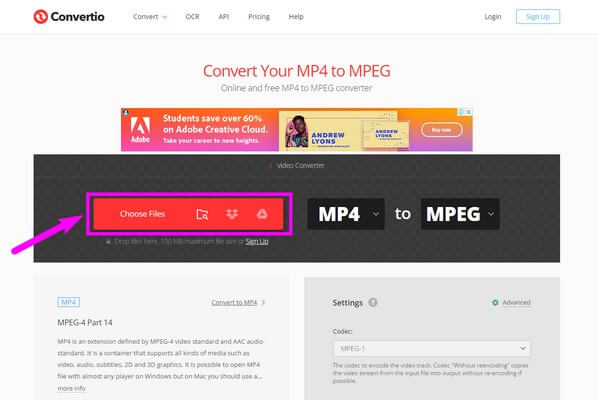
Trinn 2Når videoen er lastet opp på siden, klikker du på Konverter knappen med høyre pil for å starte konverteringsprosessen.
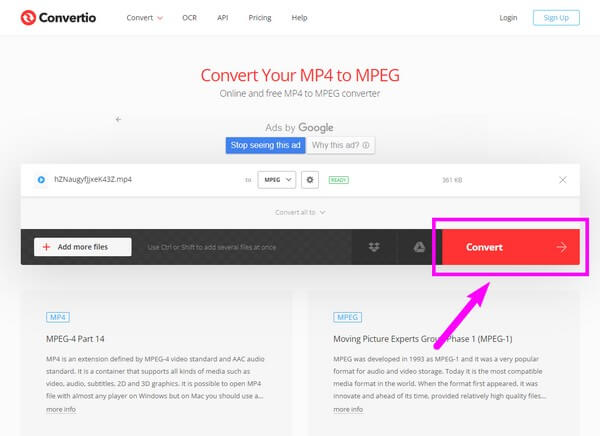
Trinn 3Etter det, vent til konverteringen er fullført. Da kan du endelig klikke på Last ned knappen til høyre for å lagre MPEG-filen på datamaskinen.
Topp 2. ConvertFiles
ConvertFiles er en annen online converter programvare som kan utføre konvertering på tvers av ulike filformater. Den laster enkelt opp videoene dine og laster dem ned etter konvertering. Men som alle andre online-omformere, fungerer dette programmet bare med en internettforbindelse.
Følg instruksjonene nedenfor for å bruke den elektroniske MP4 til MPG-konverteren, ConvertFiles:
Trinn 1Gå til https://www.convertfiles.com/ for å få tilgang til ConvertFiles sin hjemmeside. Velg deretter MP4-filen ved å klikke på den blå Søk fanen.
Trinn 2Etter det velger du den store Konverter knappen midt på siden. Videoen vil deretter bli lastet opp og konvertert i noen minutter.
Trinn 3Til slutt, gå tilbake til nedlastingssiden og lagre den konverterte videofilen på datamaskinen din.
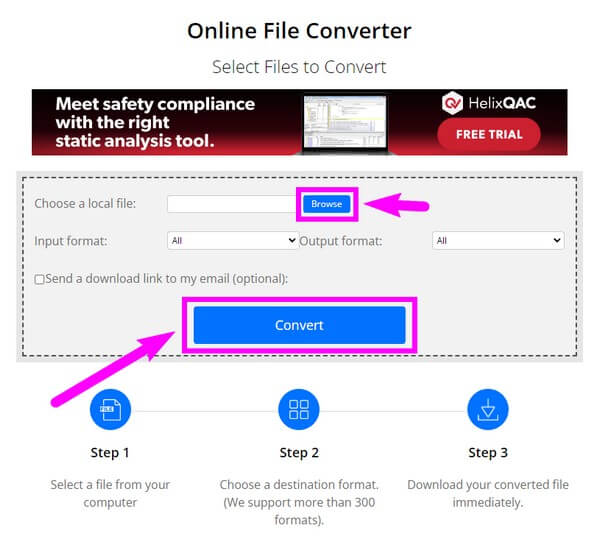
Topp 3. FreeFileConvert
Den tredje på listen er FreeFilesConvert. Som de andre verktøyene ovenfor lar denne nettjenesten deg konvertere nesten alle filformater, inkludert MP4. Vri den deretter til ditt foretrukne format, som er en MPEG-fil. Du kan imidlertid støte på forvirring når du ser siden, siden den ikke er like brukervennlig som de andre verktøyene.
Følg instruksjonene nedenfor for å bruke den gratis MP4 til MPEG-konverteren, FreeFileConvert:
Trinn 1Gå til FreeFileConverts offisielle side. Du vil se tre seksjoner på den rektangulære boksen i midten av nettstedet. Begynn med Velg Fil muligheten til å laste opp MP4-filen.
Trinn 2Deretter velger du MPEG fra rullegardinlisten som målformatet du vil konvertere videoen til. Klikk deretter på Konverter kategorien i den tredje delen.
Trinn 3Konverteringen starter og venter til den er ferdig. Dette vil føre deg til neste side, hvor du klikker Last ned for å lagre utdataene på datamaskinen.
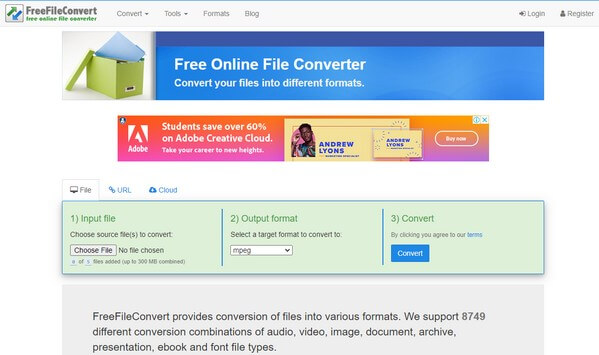
Video Converter Ultimate er den beste video- og lydkonverteringsprogramvaren som kan konvertere MPG / MPEG til MP4 med rask hastighet og høy lyd / lydkvalitet.
- Konverter video / lyd som MPG, MP4, MOV, AVI, FLV, MP3, etc.
- Støtt 1080p / 720p HD og 4K UHD videokonvertering.
- Kraftige redigeringsfunksjoner som Trim, Crop, Rotate, Effects, Enhance, 3D og mer.
Del 3. Vanlige spørsmål om MP4 til MPEG-konverterere på toppnivå
1. Har Convertio annonser?
Ja det gjør det. Ulike annonser vises på hjemmesiden til Convertio. Dette er hvis du bruker den elektroniske programvaren gratis. De vil være til stede i enkelte deler av nettstedet.
2. Finnes det et verktøy som kan konvertere flere MP4-filer samtidig?
Ja det er. De fleste av omformerne nevnt ovenfor kan konvertere mange MP4-filer samtidig. Men den vi anbefaler på det sterkeste er FoneLab Video Converter Ultimate. Det lar deg ikke bare konvertere alle videoene dine samtidig, men det tillater også videoredigering. Dette programmet har flere redigeringsverktøy, slik at du ikke trenger å installere annen programvare.
3. Hvilke redigeringsfunksjoner er tilgjengelige i FoneLab Video Converter Ultimate?
FoneLab Video Converter Ultimate tilbyr flere redigeringsfunksjoner. Dette inkluderer en videoforsterker, trimmer, fusjon, cropper, reverser og mer.
Alle online- og tredjepartsverktøyene nevnt ovenfor er garantert effektive. Men hvis du vil bruke det beste, FoneLab Video Converter Ultimate er alt du trenger. Installer den nå for å oppleve dens utrolige funksjoner.
Video Converter Ultimate er den beste video- og lydkonverteringsprogramvaren som kan konvertere MPG / MPEG til MP4 med rask hastighet og høy lyd / lydkvalitet.
- Konverter video / lyd som MPG, MP4, MOV, AVI, FLV, MP3, etc.
- Støtt 1080p / 720p HD og 4K UHD videokonvertering.
- Kraftige redigeringsfunksjoner som Trim, Crop, Rotate, Effects, Enhance, 3D og mer.
